Types de questions disponibles
Dynamics 365 Customer Voice inclut une variété de questions pour vous aider à créer votre enquête. Décider des types de questions à poser vous aidera à organiser votre enquête et à maintenir un bon flux d’une question à la suivante. Les types de questions disponibles dans Dynamics 365 Customer Voice sont Choix, Texte, Évaluation, Date, Classement, Likert, Téléchargement de fichier et Net Promoter Score (NPS).
Choix
Une question de type Choix donne aux répondants une liste de réponses parmi lesquelles choisir. Vous pouvez décider d’accepter une seule réponse ou plusieurs réponses à la question.
Question à choix unique
Par défaut, une question de choix accepte une seule réponse. Les répondants choisissent une réponse dans la liste en sélectionnant une case d’option.
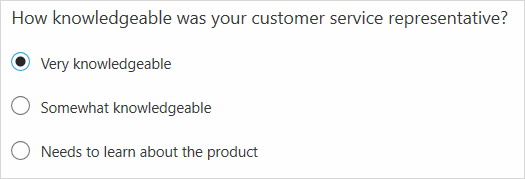
Dans les questions à réponse unique, vous pouvez également afficher la liste des réponses dans une liste déroulante plutôt que des cases d’options. Sélectionnez Plus de paramètres pour la question (...), puis Menu déroulant.
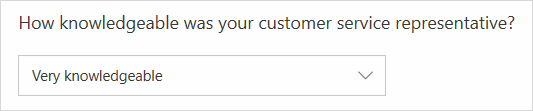
Question à choix multiples
Vous pouvez accepter plusieurs réponses à votre question en activant le bouton de basculement Réponses multiples. Les répondants choisissent une ou plusieurs réponses dans la liste en cochant une ou plusieurs cases.
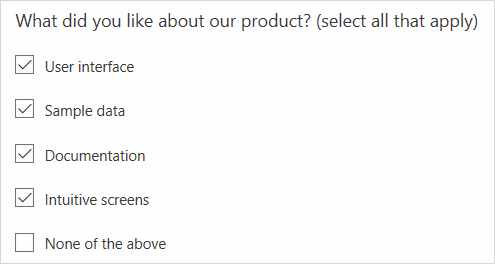
Texte
Une question de type Texte peut accepter une réponse courte (une ligne) ou une réponse longue (plusieurs lignes).
Question à réponse courte
Par défaut, une question de type Texte accepte une courte réponse.

Question à réponse longue
Vous pouvez accepter plusieurs lignes de texte à votre question en activant le bouton de basculement Réponse longue.

Ajouter des restrictions dans les questions textuelles
Vous pouvez ajouter des restrictions au type de réponses que vous accepterez de vos répondants à une question textuelle. Par exemple, vous pouvez restreindre leurs réponses à un nombre, une adresse e-mail ou une chaîne dans un format prédéfini (basé sur une expression régulière), comme un ID de réservation.
- Dans la question textuelle, sélectionnez Plus de paramètres pour la question (...), puis sélectionnez Restrictions.
- Sélectionnez l’une des options suivantes dans la liste Restrictions :
- Nombre : Accepte uniquement les entrées au format numérique. Vous pouvez choisir parmi différentes options telles que Numéro uniquement, Supérieur à, Inférieur à, Entre, etc.
- Email : Acceptez uniquement les entrées qui sont une adresse e-mail valide.
- Personnalisé : Définissez une expression régulière et acceptez uniquement les entrées correspondant à l’expression définie. Vous pouvez également ajouter une description facultative à l’expression régulière suggérant à l’utilisateur le format dans lequel la saisie de texte est attendue. Supposons que vous souhaitiez définir une limite de caractères pour le champ de saisie de texte permettant de saisir jusqu’à 200 caractères anglais. Vous entrerez l’expression régulière sous la forme
\b[A-Za-z0-9]{200}\b.
Évaluation
Une question de type Notation demande aux répondants d’évaluer leur réponse en utilisant des étoiles, des chiffres ou des émoticônes.
Par défaut, le symbole d’étoile est activé. Pour changer le symbole, sélectionnez-le dans la liste Symbole. Vous pouvez également modifier le nombre de niveaux en sélectionnant une valeur dans la liste Niveaux. Pour le nombre et l’étoile, jusqu’à 10 niveaux sont pris en charge. Pour l’émoticône, jusqu’à cinq niveaux sont pris en charge.
Note
Si vous modifiez le nombre de niveaux après l’envoi de l’enquête, les réponses reçues précédemment ne seront pas ajustées en fonction du nouveau niveau. Par exemple, vous avez envoyé une enquête avec une question de classement par étoiles à cinq niveaux et reçu cinq réponses avec un classement à trois étoiles. Plus tard, si vous modifiez le nombre de niveaux à 10, les réponses reçues précédemment qui ont une note de trois étoiles ne seront pas ajustées à l’échelle de 10 niveaux.
Les questions de notation par étoiles et des émoticônes à cinq niveaux sont présentées dans les images suivantes.
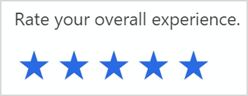
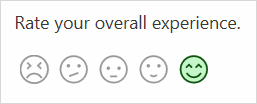
Pour les questions de notation utilisant des nombres ou des étoiles, vous pouvez ajouter des étiquettes pour les nombres ou les étoiles en sélectionnant Plus de paramètres pour la question (...), puis en sélectionnant Étiquette. Une question de notation par nombre avec des étiquettes est montrée dans l’image suivante.
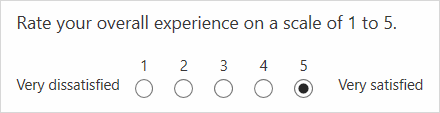
Date
Une question de type Date affiche un calendrier et demande au répondant de sélectionner une date.
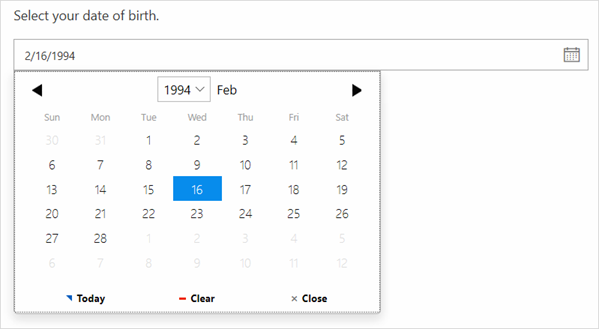
Classement
Une question de type Classement demande à un répondant de classer les éléments en les organisant dans l’ordre de préférence du répondant.
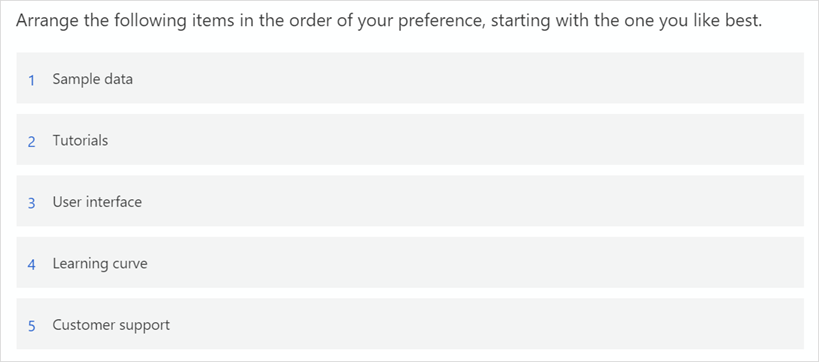
Likert
Une question de type Likert affiche une liste de questions à réponse unique et une échelle de notation pour les réponses, afin qu’un répondant puisse sélectionner une valeur dans l’échelle pour répondre à chaque question.
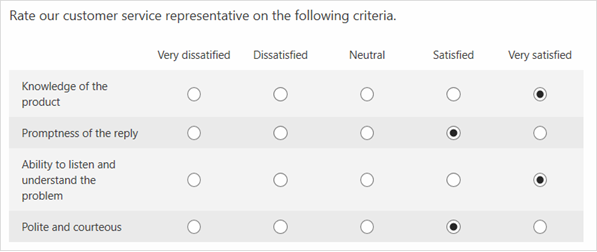
Chargement du fichier
Un type de question Téléchargement de fichier demande à un répondant de télécharger un fichier. Vous pouvez sélectionner le nombre de fichiers (jusqu’à 10) qui peuvent être téléchargés et la taille de fichier maximale de chaque fichier téléchargé (jusqu’à 1 Go). Vous pouvez également sélectionner le type de fichiers pouvant être téléchargés.
Note
Vous ne pouvez pas ajouter de question de type Chargement de fichier à une enquête lorsque l’enquête est partagée en externe. Dans ce cas, la question de type Chargement de fichier est désactivée. Pour activer la question de type Chargement de fichier, activez le bouton à bascule Seules les personnes de mon organisation peuvent répondre dans les paramètres de diffusion de l’enquête. Plus d’information : Utiliser les paramètres de distribution des enquêtes
Si vous souhaitez restreindre les types de fichiers pouvant être téléchargés, sélectionnez Plus de paramètres pour la question (...), puis sélectionnez Type de fichier. Par exemple, vous pouvez obliger les candidats à télécharger leur curriculum vitae au format Word ou PDF uniquement.
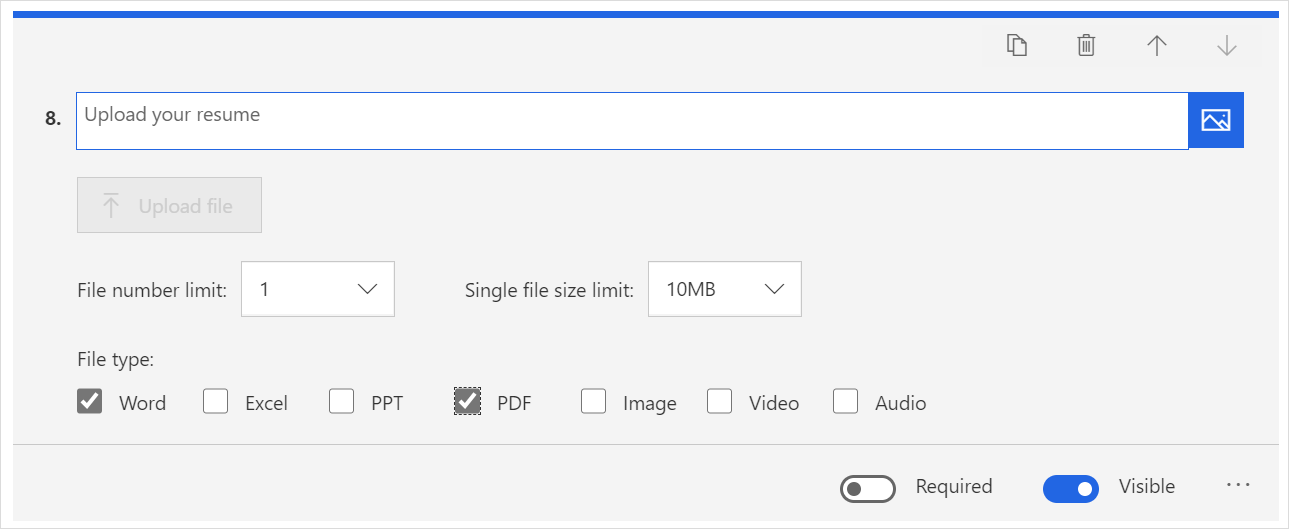
Lees répondants verront la question comme indiqué dans l’image suivante.
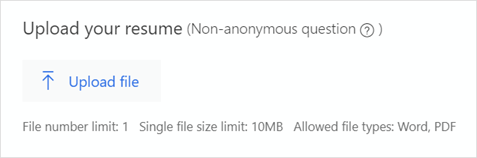
Net Promoter Score
Une question de type Net Promoter Score demande à un répondant d’évaluer la probabilité qu’il recommande un produit ou un service à un ami.
